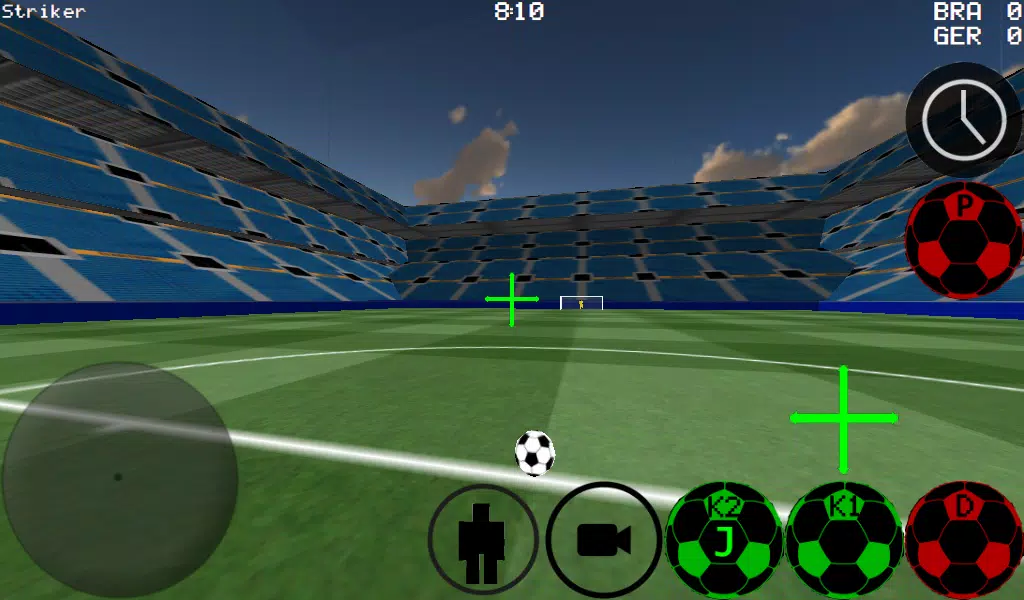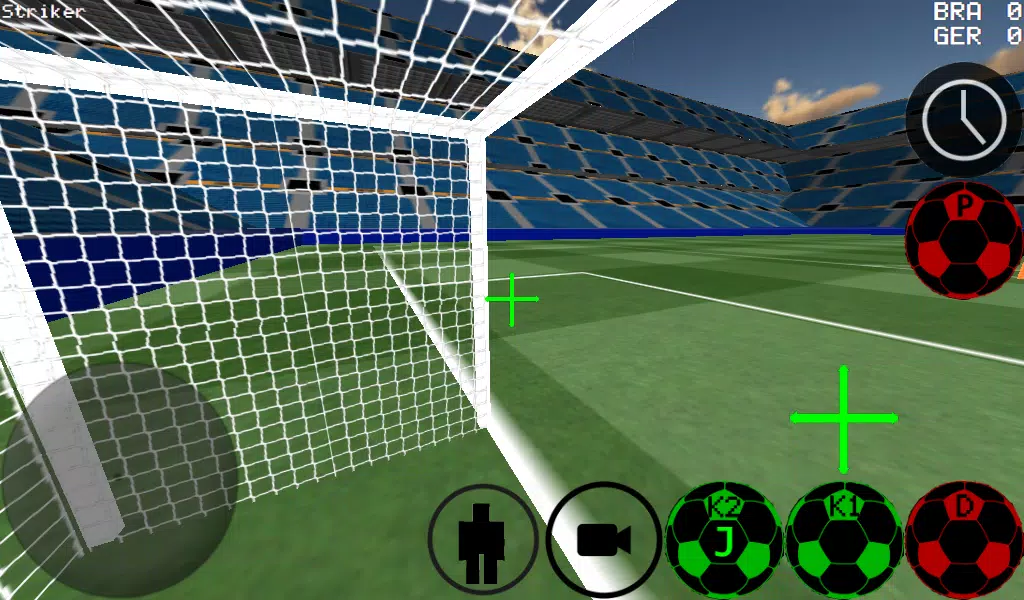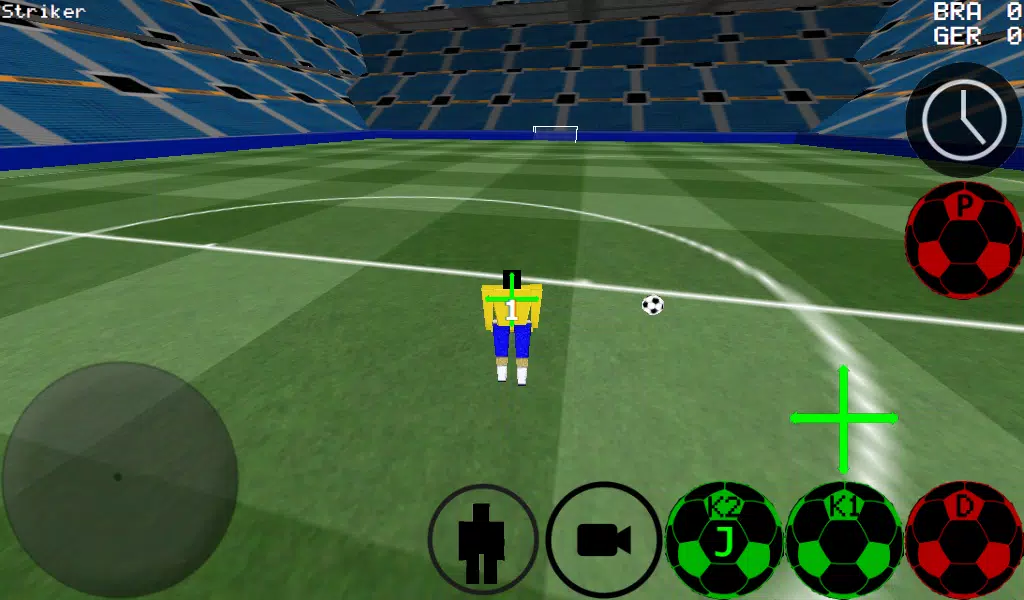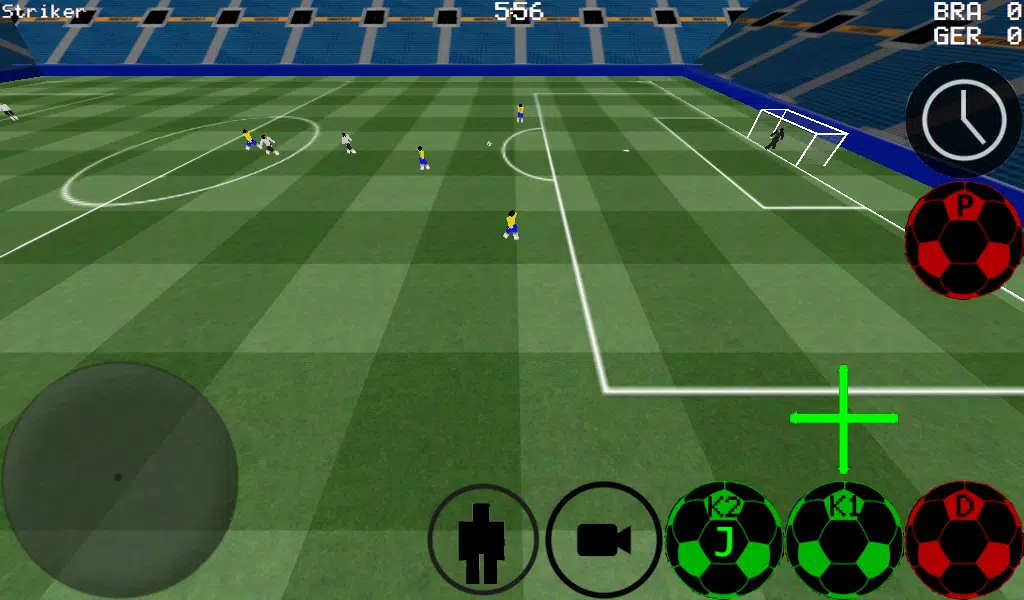
| App-Name | 3D Soccer |
| Entwickler | Ti Software |
| Kategorie | Sport |
| Größe | 7.9 MB |
| Letzte Version | 1.66.2 |
| Verfügbar auf |
Tauchen Sie in die aufregende Welt des Fußballs mit unserem Fußballspiel der ersten Person ein, das eine immersive Perspektive aus der ersten Person bietet und gleichzeitig Optionen für Ansichten von Dritt-, Top- und Stadion bietet. Erleben Sie den Nervenkitzel des Spiels mit fortgeschrittener Ballkontrolle und ermöglichen präzisen Dribbeln und kraftvolle Tritte. Egal, ob Sie ein Casual 4 vs 4 -Match oder einen intensiveren 11 gegen 11 -Showdown bevorzugen, unser Spiel richtet sich an alle Spielstile.
Treten Sie auf die Tonhöhe und übernehmen Sie die Kontrolle über jeden Spieler, von agilen Flügeln bis hin zu hoch aufragenden Verteidigern oder übernehmen Sie sogar die entscheidende Rolle des Torhüters. Unser Spiel bietet eine Vielzahl von Trainingsmodi, einschließlich Freistoßpraxis, Eckpraxis und gegen die Wände, um sicherzustellen, dass Sie Ihre Fähigkeiten perfekt verbessern. Befreien Sie sich Ihre Kreativität mit Freestyle -Bewegungen und beherrschen Sie die Kunst des Balls, um Ihre Gegner zu übermanövrieren.
Verbessern Sie Ihr Gameplay mit Funktionen wie automatischen und manuellen Dribble -Optionen und nutzen Sie die Zeitverschwendung, damit diese entscheidenden Aufnahmen zählen. Nehmen Sie Multiplayer Action durch, unterstützen Sie sowohl LAN als auch Internet bis zu 5 gegenüber 5 und machen Sie jedes Spiel zu einem aufregenden Erlebnis.
Unser Spiel umfasst zwei verschiedene Stadien für verschiedene Spielumgebungen und unterstützt die experimentelle Xbox 360 -Controller -Verwendung über USB. So können Sie mit einem Xbox 360 -Controller durch das Spiel navigieren:
- Ein Knopf: Dribble
- X -Taste: Medium Kick (in Kamera -Richtung)
- Y Taste oder rechte Taste: Hochleistungs -Kick (in Kamera -Richtung)
- B -Taste: Pass (AI Pass zum Spieler)
- Startknopf: Kamera ändern
- Linke Taste: langsame Zeit
- Up Pad: Spieler ändern
- Zurück -Schaltfläche: Kehren Sie zum Menü zurück
- Richtiger Hut: Kamera -Steuerung
- Linkshut: Spielerbewegung
Befolgen Sie die folgenden Schritte, um einen LAN/WAN -Server einzurichten:
- Schalten Sie Wi-Fi ein und stellen Sie sicher, dass es mit einem Router/Modem verbunden ist.
- Klicken Sie auf LAN -Spiel.
- Klicken Sie auf Start Server.
- Klicken Sie ein- oder zweimal anschließen. Sie sind jetzt als Spieler und auch als Server mit dem Server verbunden.
Damit der zweite Spieler eine Verbindung zum Server herstellen kann:
- Schalten Sie Wi-Fi ein und stellen Sie sicher, dass es eine Verbindung zum selben Router/Modem wie den Server herstellt.
- Klicken Sie auf LAN -Spiel.
- Klicken Sie ein paar Mal auf eine Verbindung, bis Sie mit dem Spiel verbunden sind.
So erstellen Sie einen Internetserver:
- Port -Port 2500 auf Ihrem Modem/Router auf die IP Ihres Telefons oder Tablets vorwärts.
- Klicken Sie auf LAN -Spiel.
- Klicken Sie auf Start Server.
- Klicken Sie ein- oder zweimal anschließen. Sie sind jetzt als Spieler und auch als Server mit dem Server verbunden.
Um eine Verbindung zu einem Internetserver herzustellen:
- Klicken Sie auf LAN Connect.
- Klicken Sie auf IP / Ti Server.
- Geben Sie die IP des Servers (z. B. 201.21.23.21) ein und klicken Sie ein- oder zweimal auf Verbindung, bis Sie in der Lage sind.
-
 Azure Latch Codes (März 2025)
Azure Latch Codes (März 2025)
-
 Roblox: SpongeBob Tower Defense-Codes (Januar 2025)
Roblox: SpongeBob Tower Defense-Codes (Januar 2025)
-
 Black Ops 6 Zombies: So konfigurieren Sie die Beschwörungskreisringe auf Citadelle des Morts
Black Ops 6 Zombies: So konfigurieren Sie die Beschwörungskreisringe auf Citadelle des Morts
-
 Persona 5: Phantom X Playtest-Lecks auf SteamDB
Persona 5: Phantom X Playtest-Lecks auf SteamDB
-
 2025 Gacha Games: Vollständige Versionsliste
2025 Gacha Games: Vollständige Versionsliste
-
 Honkai: Star Rail Leck enthüllt Tribbies charakteristischen Lichtkegel
Honkai: Star Rail Leck enthüllt Tribbies charakteristischen Lichtkegel